
Все пользователи Windows знают, что со временем компьютер начинает тормозить. Если вы столкнулись с проблемой долгой загрузки системы, долгим переключением между программами, и в целом низкой производительностью, тогда мы расскажем о программах, которые сделают ваш компьютер быстрее.
MSConfig / Диспетчер задач
В теории, наличие большого количества программ на компьютере не должно являться причиной медленной работы. Но, когда при запуске операционной системы Windows начинают загружаться несколько десятков программ, возникают проблемы.
Встроенная утилита msconfig может отключить автозапуск программ на Windows.
Чтобы открыть утилиту на Windows 7, вам нужно перейти в меню Пуск и набрать «msconfig». После этого нажмите на вкладку Автозагрузка (Startup), чтобы посмотреть все программы, которые запускаются автоматически при загрузке Windows.
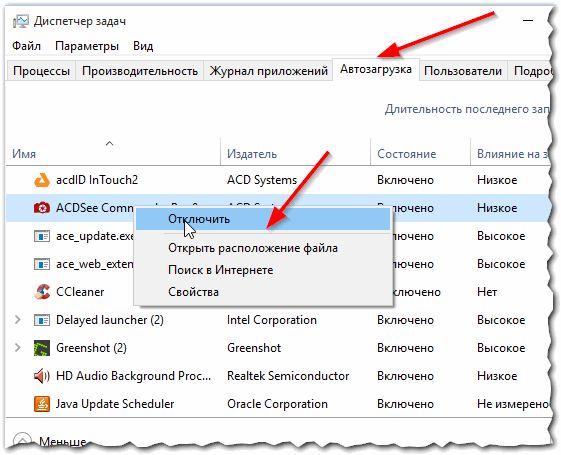
Если вы используете Windows 8 или Windows 10, вы можете посмотреть программы автозапуска в обновленном Диспетчере задач.
Отключайте только те программы, о которых вы знаете. Некоторые программы, например, антивирус и резервное копирование, должны работать все время.
CCleaner
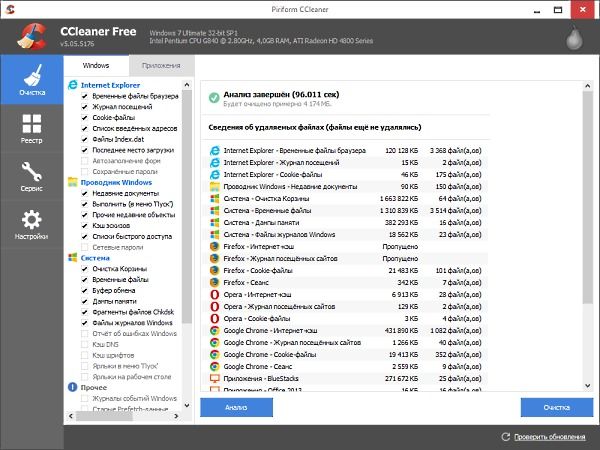
Возможно, вы уже знаете, что на компьютере хранятся много файлов, которые фактически не нужны и являются мусором. Например, старые обновления Windows, временные файлы и многое другое.
Лучший вариант почистить жесткий диск и удалить ненужные файлы – это использовать программу CCleaner.
Revo Uninstaller
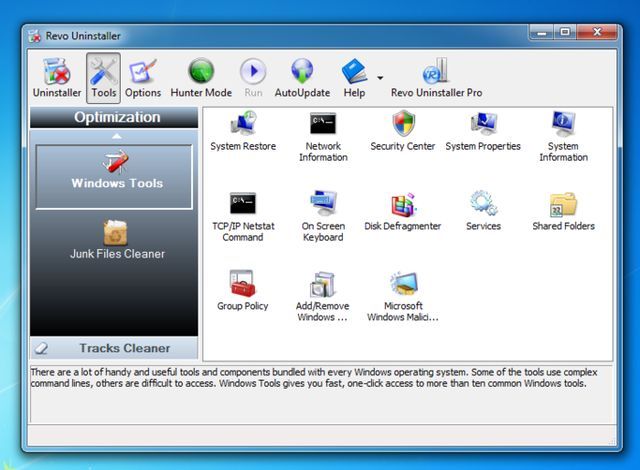
Эта программа позволяет быстро и удобно удалять программы на компьютере. Конечно, вы можете использовать встроенную функцию в Windows для удаления программного обеспечения, но Revo Uninstaller имеет расширенные возможности. Revo Uninstaller уничтожает все следы программы в операционной системе.
Дефрагментация диска
В то время как твердотельные накопители (SSD) становятся все более популярными, традиционные жесткие диски (HDD) до сих пор широко используются. Если вы используете жесткий диск, регулярная дефрагментация может помочь увеличить скорость работы компьютера.
Встроенного инструмента в Windows под названием «Дефрагментация диска / Оптимизация дисков» достаточно для большинства пользователей. Совсем не обязательно использовать специальные программы для этого.
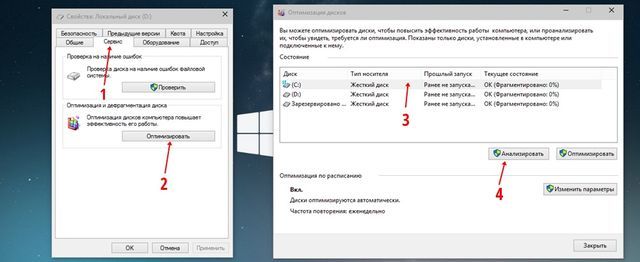
Чтобы открыть инструмент «Дефрагментация диска», необходимо перейти в Мой компьютер, после чего нажать правой кнопкой на один из доступных дисков. Далее выберите вкладку Сервис и нажмите на кнопку Оптимизировать. В открывшемся окне просто нажмите кнопку Анализ , чтобы выяснить, насколько фрагментирован диск, после чего выберите «дефрагментировать / оптимизировать», чтобы начать процесс.
Новые версии Windows выполняют этот процесс автоматически по расписанию, так что вам не нужно вручную запускать эту утилиту.
Антивирусы
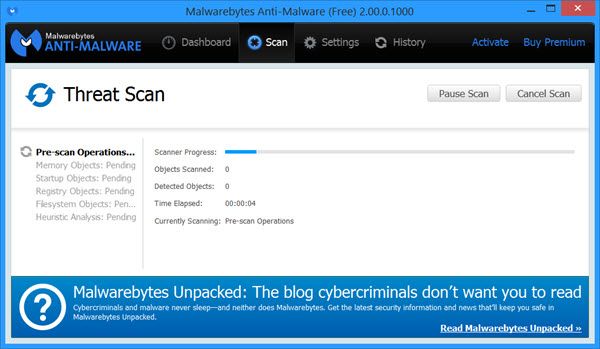
Выше мы рассматривали причины медленной работы системы из-за отсутствия технического обслуживания. Но, иногда проблема может заключаться во вредоносных программах. Вирусные программы на вашем компьютере могут привести к потере производительности, а также многим другим неисправностям.
Антивирус защищает компьютер от вредоносного ПО. Мы рекомендуем скачать программу Malwarebytes Free и запустить сканирование. Очистка вашего компьютера от вредоносных программ позволит сделать ваш компьютер быстрее.
Другие причины
Вы можете сделать свой компьютер быстрее, заменив медленные программы на более быстрые. Например, известно, что Google Chrome потребляет много оперативной памяти и работает медленно на низкопроизводительных компьютерах. Вы можете заменить браузер Google Chrome на FireFox или Opera, тем самым сделать свой компьютер быстрее.
Если вы часто работает с PDF-файлами, попробуйте легкую программу Adobe Reader. Перестаньте использовать тяжелый uTorrent, замените его на быстрый и легкий BitTorrent.
Подведение итогов
Вам не нужно огромное количество инструментов и программ, чтобы сделать свой компьютер быстрее. Просто избавьтесь от вредоносных программ, вирусов, удалите старые файлы, и вы почувствуете, как компьютер стал работать быстрее.
